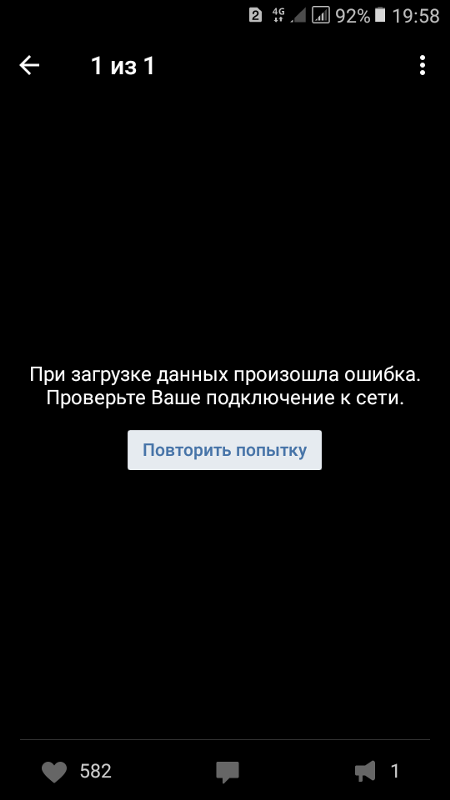Не загружается видео в ВК с компьютера, не позволяет добавить с телефона
Не загружается видео в ВК с компьютера / телефона? Убедитесь в правильности выполнения работы, проверьте скорость Интернета, убедитесь в отсутствии проблем на сервере, дождитесь завершения обработки. Другие причины — запрет на публикацию контента или его удаления из-за нарушения правил социальной сети. Ниже рассмотрим, чем обусловлена подобная проблема, и как ее можно исправить на телефоне или ПК / ноутбуке.
Причины, почему не загружается
Для начала выделим базовые причины, почему ВК не загружает видео с телефона / компьютера.
Этому может быть несколько объяснений:
- Ошибки выполнения работы по добавлению ролика с телефона / компьютера, в сообществе, на стену и т. д.
- Отсутствие или слабый Интернет.
- Нет разрешения на доступ к контенту на мобильном устройстве.
- Несоответствие ролика требованиям ВК в плане содержания или оформления.
- Длительная проверка ролика перед добавлением.

- Автор не разрешил публикацию контента в группе.
- Сбой в работе приложения / официального сайта.
Выше рассмотрены основные причины, почему не добавляется видео ВКонтакте на разных устройствах, и возникают ошибки.
Что делать
Существует много решений, как действовать, если ролики не скидываются и не загружаются в ВК при попытке выполнения этой работы. Знание этих моментов позволяет устранить проблему малыми усилиями.
Проверьте правильность выполненной работы
Одна из причин, почему не загружается видео в ВК с телефона / ПК — неправильные действия пользователя по загрузке контента. Рассмотрим, как решить эту задачу на разных устройствах.
На компьютере / ноутбукеЕсли ВК не дает загрузить видео на компьютере / ноутбуке убедитесь в правильности выполнения работы. Алгоритм действий такой:
- Войдите на сайт vk.com на компьютере.
- Кликните на пункт «Видео».
- Жмите на одноименную кнопку вверху с символов «+» (добавить).

- Выберите пункт «Выбрать файл» и укажите к нему путь на компьютере / ноутбуке.
- Как вариант, добавьте URL с другого сайта. Для этого укажите ссылку с Ютуб, Рутуб, Вимео и т. д.
Если все сделано правильно, но ВК не позволяет добавить это видео, значит, проблема в другом.
На телефонеТеперь рассмотрим, как правильно загружается видео в ВК с телефона / планшета. Для этого сделайте следующее:
- Войдите в программу.
- Кликните на пункт «Сервисы» внизу.
- Жмите на раздел «Видео».
- Кликните на кнопку «+» справа от раздела поиска.
- Выберите пункт «Загрузить …».
- Укажите, что вы планируете сделать — записать новое, выбрать существующее или добавить ссылку с другого ресурса.
- При выборе второго варианта добавьте ролик со смартфона.
В большинстве случаев все должно сработать. Если же ВК не грузит видео с телефона / планшета, нужно рассмотреть другие возможные шаги (о них ниже).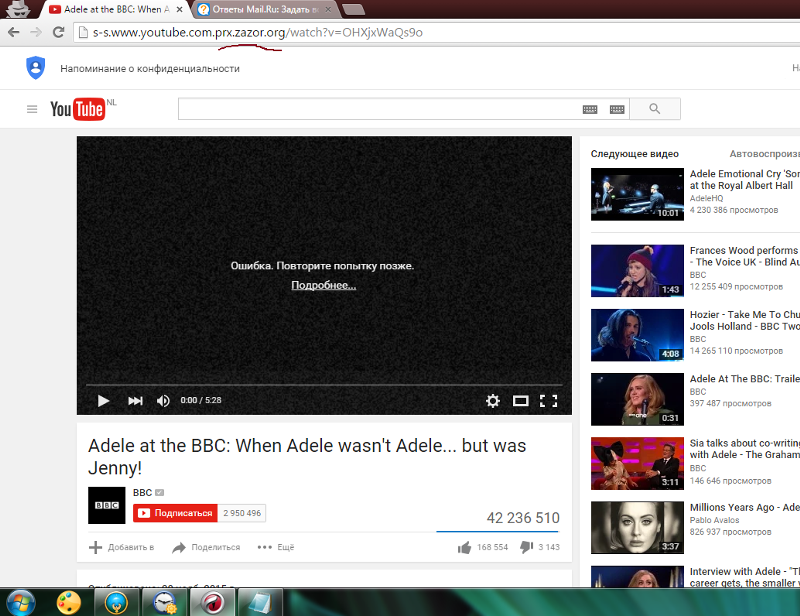
В историю ролик загружается следующим образом:
- Зайдите в раздел «Новости».
- Кликните на кнопку «+» на смартфоне сверху или на ПК / ноутбуке.
- Загрузите нужное вам видео в историю.
Учтите, что через 24 часа ролик удалится.
В сообщенииМногих интересует, почему не прикрепляется видео в ВК к сообщению. Убедитесь, что вы делаете следующие шаги:
- Зайдите в мессенджер на компьютере / смартфоне.
- Выберите пользователя, которому вы хотите написать.
- Жмите на символ скрепки.
- Кликните на пункт «Загрузить …» или добавить по ссылке.
Распространенный вопрос, почему не загружается видео в группу ВК. Причиной, как и в прошлых случаях, может быть неправильная загрузка. Сделайте следующие шаги:
- Войдите в раздел «Сообщества».
- Перейдите в свою группу на компьютере или телефоне.
- В разделе «Запишите что-нибудь» кликните на символ с видео («Видеозапись»), а после «Загрузить …» или «Добавить по ссылке».

Проверьте Интернет
Распространенная причина, почему в ВК не выкладывается видео — проблемы с подключением к Интернету. Попробуйте открыть какую-либо вкладку и убедитесь в наличии соединения. Также можно проверить скорость соединения через speedtest.net. Возможно, ролик не загружается из-за низкой скорости.
Убедитесь в соответствии контента требованиям
Многие жалуются, мол, не могу загрузить видео в ВК, а причиной является в несоответствии контента заявленным требованиям. Как результат, он не загружается с компьютера или телефона. Максимальный размер видеоролика не должен превышать 256 ГБ, а размер — не выше 4К. Также контент должен соответствовать правилам ВК и иметь следующие расширения — AVI, MP4, 3GP, F4V, WMV, MKV, MPEG, MOV, FLV, WEBM, VOB, MPG, OGV, TS, RM, RMVB, M4V, M2TS, MTS. В случае с историей ролик должен иметь вертикальный формат и быть длиной до 15 с.
Проверьте сервер на факт проблем
В ситуации, когда не запускается или не загружается видео в ВК, причиной могут быть банальные проблемы на сервере. Каждый день социальную сеть посещают миллионы людей, и многие регулярно что-то загружают. Но даже большое количество серверов может не выдержать. В таком случае появляются проблемы с загрузкой. Проверку можно сделать с помощью сайта downdetector.ru/ne-rabotaet/vkontakte/.
Каждый день социальную сеть посещают миллионы людей, и многие регулярно что-то загружают. Но даже большое количество серверов может не выдержать. В таком случае появляются проблемы с загрузкой. Проверку можно сделать с помощью сайта downdetector.ru/ne-rabotaet/vkontakte/.
Используйте обходной путь
Если не загружается контент, иногда помогают следующие шаги:
- Зайдите на страницу пользователя.
- Войдите в ролик.
- Внизу кликните на пункт «Добавить к себе».
После этого попробуйте, удается ли добавить это видео в ВК с компьютера или другого устройства.
Выждите некоторое время
Бывают ситуации, когда видео загружается, но недоступно. Скорее всего, оно находится на этапе обработки. Скорость загрузки зависит от скорости Интернета.
Убедитесь, что автор разрешил публикацию
Если ролик не загружается с ВК с компьютера / ноутбука, возможно, автор не разрешил публикацию на иных ресурсах. Это значит, что просматривать видео в стороннем сообществе недоступен.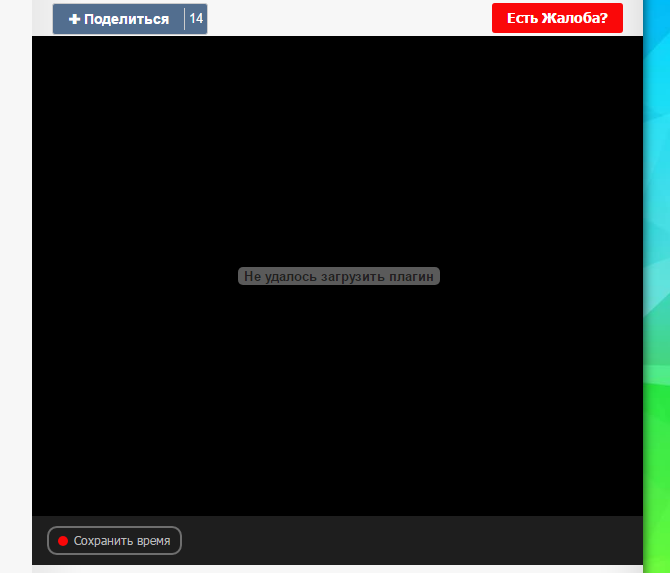
Ролик нарушает правила ВК
Иногда контент загружается с компьютера, но сразу удаляется из-за противоречия правилам ВК. Причиной может быть нарушение авторского права, неприемлемое содержание и т. д. В таких обстоятельствах лучше подобрать другой ролик.
Зная, почему не загружается видео в ВК с компьютера и не скидывает его в сообщении, на стене или группе, можно легко решить вопрос. Если же сделать это не удается, всегда можно обратиться за помощью в службу поддержки и задать вопрос по поводу возможных проблем. Для этого перейдите по ссылке vk.com/support?act=new&from=top и заполните два поля — краткое описание или суть проблемы подробнее.
В комментариях расскажите, приходилось ли вам сталкиваться с подобными сложностями на компьютере / смартфоне и поделитесь опытом, как их можно.
Не воспроизводится видео в Телеграмме, почему не загружается
 Ниже рассмотрим, в чем могут быть причины сбоев в работе, и как исправить трудности, возникающие при проигрывании видеофайлов.
Ниже рассмотрим, в чем могут быть причины сбоев в работе, и как исправить трудности, возникающие при проигрывании видеофайлов.Причины
Для начала разберемся, почему в мессенджере не открываются видео файлы. К основным причинам стоит отнести:
- Отсутствие нормального Интернета, из-за чего ролик не воспроизводится.
- Временные проблемы с сервером в Телеграмме.
- Блокировка со стороны РКН.
- Устаревшая программа.
- Поврежденный файл.
- Неисправность Телеграмм.
- Неподдерживаемый формат.
- Временные сбои в работе смартфона.
В рассмотренных случаях Телеграмм часто не воспроизводит видео, и приходится искать пути для решения вопроса.
Что делать
Зная, почему не загружается видео в Телеграмм, можно принять ряд шагов по устранению неисправности. Сделайте следующее:
- Обновление. Войдите в Гугл Плей или Эпп Сторе в зависимости от того, каким устройством вы пользуетесь, и обновите программу.
 Нередко бывают ситуации, когда вышла новая версия, а старая функционировала с ошибками. К примеру, войдите в Google Play, наберите в поисковой строке Телеграмм и обновите мессенджер при наличии такого предложения.
Нередко бывают ситуации, когда вышла новая версия, а старая функционировала с ошибками. К примеру, войдите в Google Play, наберите в поисковой строке Телеграмм и обновите мессенджер при наличии такого предложения.
- Проверьте Интернет. Если не загружаются файлы и не воспроизводится видео, объяснением может быть плохое соединение с сетью. Для проверки перейдите по ссылке speedtest.net/ru и проверьте и измерьте скоростью. Такая проверка поможет увидеть, работает глобальное подключение или нет.
- Убедитесь в целостности файла. Иногда видео не проигрывается из-за его повреждения. В таком случае трудности будут возникать не только в Телеграмме, но и на других устройствах. Если ролик «битый», воспроизвести его не получится.
- Проверьте, что нет сбоев в работе сервера. Возможно, в Телеграмме имеют место временные неполадки, из-за чего не воспроизводится видео. Для проверки перейдите по ссылке downdetector.ru/ne-rabotaet/telegram/ и убедитесь в отсутствии проблем.
 Если таковые имеются, необходимо выждать какое-то время, пока имеющиеся неполадки будут устранены. После завершения технических работ ролик должен воспроизводится в Телеграмме в обычном режиме.
Если таковые имеются, необходимо выждать какое-то время, пока имеющиеся неполадки будут устранены. После завершения технических работ ролик должен воспроизводится в Телеграмме в обычном режиме.
- Обойдите ограничение РКН. Иногда пользоваться приложением не получится, если имеется блокировка со стороны Роскомнадзора. В таком случае лучшим решением является воспользоваться ВПН и обойти ограничение. Для этого можно использовать отдельную программу. Как вариант, установите Thunder VPN в Гугл Плей по ссылке
- Почистите внутренне хранилище. Иногда видео не воспроизводится в Телеграмме из-за загрязнения старым кэшем. Для устранения проблемы его необходимо почистить. Для этого можно использовать встроенные возможности смартфона или другие программы, к примеру, CCleaner.
- Удалите и установите мессенджер. Одним из способов устранения проблемы может быть деинсталляция и новая установка программы.

В большинстве случаев рассмотренные шаги дают результат, и ролик будет воспроизводится в обычном режиме. При этом начните с простых действий, таких как перезагрузка, очистка кэш и проверка Интернета. Иногда может помочь удаление вредоносного ПО с помощью специального софта. В комментариях расскажите, какой способ вам помог избавиться от проблемы, и какие еще методы эффективны, когда в Телеграмме не воспроизводится видео.
Скачать видео с Telegram по ссылке
12 способов исправить ошибку «Медиафайл не может быть загружен» в Chrome
Иногда браузеры зависают при открытии определенного веб-сайта, рендеринге изображения или воспроизведении видео. Распространенная ошибка, которую можно увидеть во время воспроизведения видео в браузере Chrome: « Медиафайл не может быть загружен, либо из-за сбоя сервера или сети, либо из-за того, что формат не поддерживается».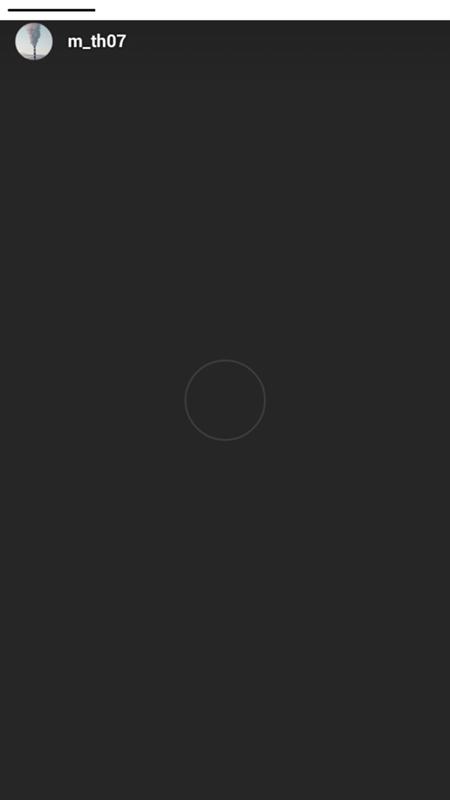
Ошибка связана с вашим браузером, а не с веб-сайтом, на котором вы пытаетесь посмотреть видео. Здесь мы составили список исправлений, которые вы можете использовать для решения проблемы, если у вас возникла та же проблема.
1. Исключите проблемы с Интернетом
Во-первых, исключите проблемы с Интернетом. Попробуйте поиграть во что-нибудь еще в том же браузере, чтобы проверить, работает ли оно. Если виноват Интернет, перезапуск маршрутизатора и повторное подключение к Интернету решит проблему. Если это не сработает, вы также можете применить некоторые решения для конкретной ОС для устранения проблем с Интернетом в Windows и macOS. Если ничего не работает, обратитесь к своему интернет-провайдеру.
Приступайте к реализации приведенных ниже исправлений, если проблема не связана с Интернетом и возникает только на одной веб-странице.
2. Исключить проблемы с сервером
Ошибка может быть вызвана проблемой с сервером, на котором размещено видео, которое вы воспроизводите.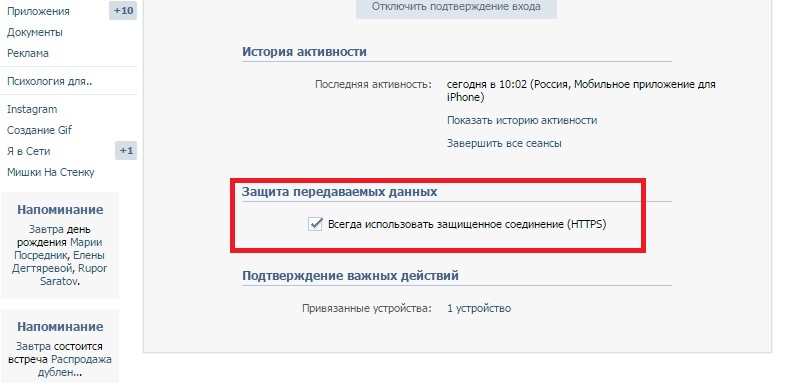 Поэтому вы должны исключить эту возможность.
Поэтому вы должны исключить эту возможность.
Для этого откройте другой браузер на своем устройстве и воспроизведите там видео. Если видео не воспроизводится, попробуйте воспроизвести его на другом устройстве (если оно у вас есть). Скорее всего, это проблема на стороне сервера, если вы сталкиваетесь с той же ошибкой в других браузерах и устройствах.
Вы ничего не можете сделать с проблемами, связанными с сервером. Поэтому вам придется подождать, пока проблема не будет решена.
3. Обновите веб-страницу
Обновите веб-страницу, на которой вы видите эту ошибку. Дайте видео новый старт после обновления. Если ошибка сохраняется после обновления веб-страницы и перезапуска видео, она может быть более серьезной и требует дальнейшего изучения. Продолжите с остальными исправлениями в этом случае.
4. Смените свой DNS-сервер
Вы также можете столкнуться с ошибкой «Не удалось загрузить носитель» из-за ограничений вашего интернет-провайдера. Это более вероятно, если вы используете Wi-Fi в библиотеке или колледже, где администраторы могли наложить ограничения.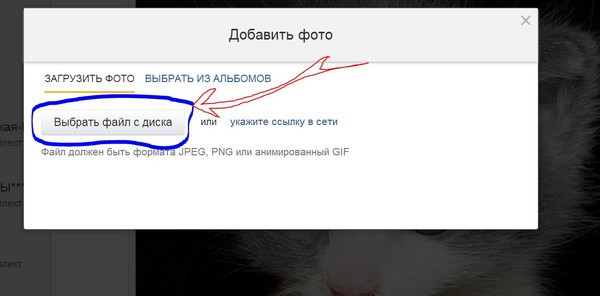
Вам необходимо сменить DNS-сервер, чтобы исключить эту возможность. Если вы используете устройство под управлением Windows, изменить DNS-серверы в Windows 11 легко. И те, кто работает в macOS, могут так же легко изменить свои настройки DNS на Mac.
5. Обновите Chrome
Устаревший браузер часто может привести к рассматриваемой проблеме. Следовательно, если вы отключите параметр автоматического обновления Chrome, возможно, пришло время активировать его и обновить браузер вручную.
- Если вы не уверены, обновлен ли ваш браузер, нажмите на три вертикальные точки в правом верхнем углу Chrome.
- Перейдите к Справка > О Google Chrome .
- Если браузер не обновлен, а автообновление не отключено, он автоматически выполнит поиск доступных обновлений и обновится до последней версии.
- Включите автоматическое обновление Chrome, чтобы предотвратить повторение этой проблемы. Если Chrome уже находится в последней версии, вы увидите сообщение о том, что «Chrome обновлен.
 »
»
Это сообщение гарантирует, что проблема не в устаревшем Chrome. Следующим шагом будет проверка того, получаете ли вы доступ к видео на веб-странице с помощью VPN.
6. Отключите или включите VPN
Несмотря на то, что VPN защищают вашу конфиденциальность, иногда они могут мешать работе в Интернете. Итак, если вы получаете доступ к видео, когда в вашем браузере включен VPN, отключите его. Это исправление также работает наоборот, поэтому вы можете получить доступ к видео с помощью VPN, если вы не использовали его раньше.
Иногда доступ к определенным медиафайлам ограничен из определенных мест. Использование VPN-соединения устранит эту возможность. Если отключение или включение VPN не решает проблему, пришло время очистить кэш и историю браузера.
7. Очистите кэш и историю браузера
Кэшированные данные ускоряют загрузку веб-страниц, сохраняя некоторые элементы на сайте с предыдущего посещения. Однако он накапливается, если его не проверить, и отрицательно влияет на производительность браузера. Следовательно, необходимо очистить кеш, чтобы предотвратить вывод кеша.
Следовательно, необходимо очистить кеш, чтобы предотвратить вывод кеша.
Чтобы очистить кэш и историю Chrome, выполните следующие действия:
- Нажмите Ctrl + H , чтобы открыть страницу истории Chrome.
- Нажмите Очистить данные просмотра на левой боковой панели.
- Установите флажки для История просмотров, Файлы cookie и другие данные сайта и Кэшированные изображения и файлы .
- Нажмите кнопку Очистить данные .
Аналогичным образом можно очистить историю и в других браузерах. После очистки попробуйте снова получить доступ к видео на веб-странице. Ошибка сохраняется?
8. Проверьте наличие проблем, связанных с профилем
В некоторых случаях проблема может быть связана с вашим профилем браузера. Чтобы исключить это, попробуйте воспроизвести видео в окне инкогнито.
Чтобы открыть окно в режиме инкогнито, нажмите три вертикальные точки в правом верхнем углу Chrome, затем нажмите Новое окно в режиме инкогнито . После этого зайдите на тот же веб-сайт и воспроизведите видео.
После этого зайдите на тот же веб-сайт и воспроизведите видео.
Если на этот раз видео воспроизводится успешно, это говорит о том, что проблема связана с конкретным профилем. Итак, войдите в другой профиль в своем браузере и снова воспроизведите видео.
Если вы не обнаружите никаких ошибок в новом профиле, вам следует отказаться от старого профиля и навсегда переключиться на новый. Однако, если переключение профилей или использование окна в режиме инкогнито не помогает, попробуйте применить следующее исправление.
Расширения блокировщика рекламы блокируют рекламу на веб-сайтах, напрямую вмешиваясь в скрипт сайта. Такое вмешательство также может привести к тому, что некоторый контент сайта будет загружаться неправильно или препятствовать запуску тегов HTML, таких как тег , что приведет к ошибке, которую мы обсуждаем. Временное отключение таких расширений может помочь решить проблему.
Чтобы отключить расширение для блокировки рекламы, выполните следующие действия:
- Нажмите на три вертикальные точки в правом верхнем углу.

- Перейти к Дополнительные инструменты > Расширения .
- Найдите расширения для блокировки рекламы в установленных расширениях.
- Используйте переключатель, чтобы отключить расширение, или нажмите Удалить , чтобы удалить его из Chrome.
Если отключение расширений блокировщика рекламы не помогло решить проблему, вы можете попробовать еще несколько способов.
10. Загрузите видео
Если ни одно из исправлений не помогло вам, вам следует подумать о загрузке видео, которое не воспроизводится. Многие загрузчики видео позволяют пользователям загружать видео с веб-сайтов. Выберите один из них и попробуйте скачать видео.
В этом варианте вы можете смотреть видео после его загрузки. Однако, если вы хотите избежать загрузки видео каждый раз, когда хотите посмотреть встроенное видео, вам следует устранить основную причину. Для этого продолжайте внедрять оставшиеся исправления.
11. Сброс Chrome
Если ни одно из вышеперечисленных исправлений не работает, лучше всего сбросить Chrome. Это вернет все изменения, которые вы внесли в настройки до сих пор, исключив возможность того, что их настройка вызывает проблему. Однако при этом будут отменены все настройки, поэтому вам придется начинать настройку браузера с нуля. Помните об этом риске, прежде чем сбросить его.
Это вернет все изменения, которые вы внесли в настройки до сих пор, исключив возможность того, что их настройка вызывает проблему. Однако при этом будут отменены все настройки, поэтому вам придется начинать настройку браузера с нуля. Помните об этом риске, прежде чем сбросить его.
Чтобы сбросить Chrome, выполните следующие действия:
- Нажмите на три вертикальные точки в правом верхнем углу.
- Перейти к Настройки .
- На левой боковой панели щелкните раскрывающееся меню Advanced .
- Нажмите кнопку Сброс и очистка .
- Нажмите Восстановить исходные настройки по умолчанию .
- Затем нажмите Сбросить настройки .
Если сброс браузера не работает, рассмотрите возможность переустановки браузера с нуля в крайнем случае.
12. Переустановите Chrome
Несмотря на то, что перезагрузка браузера даст ему новый старт, повторная установка сведет на нет возможность ограничений как со стороны браузера, так и со стороны ОС.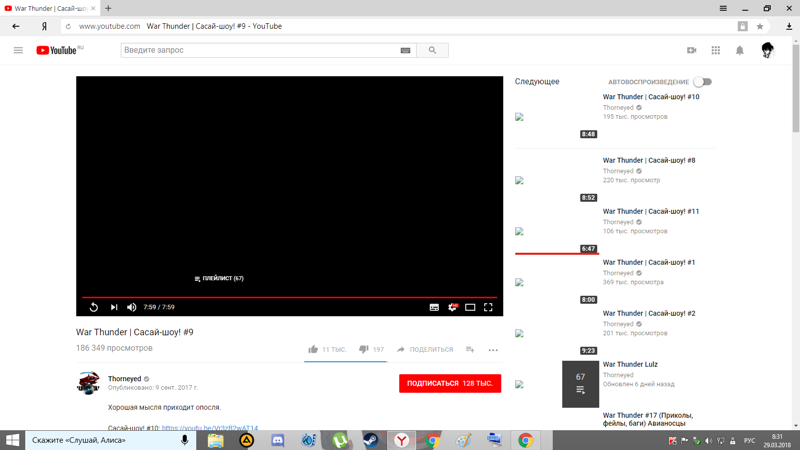 Но прежде чем сделать это, удалите его должным образом.
Но прежде чем сделать это, удалите его должным образом.
Выполните следующие действия, чтобы удалить Chrome в Windows:
- Откройте приложение Windows Settings .
- Перейдите к разделу Приложения .
- В настройках Приложения и функции введите Chrome в поле поиска.
- Щелкните по нему и нажмите Удалить .
Удаление Chrome в macOS требует немного других шагов, но это так же просто.
После удаления Chrome возьмите новую копию браузера и установите его снова. Новая переустановка, скорее всего, решит проблему и улучшит производительность вашего браузера в целом.
Все еще не можете устранить ошибку?
Надеюсь, вы исправите проблему с браузером и посмотрите видео, которое вы пытались воспроизвести с помощью этих исправлений. Если ни один из шагов по устранению неполадок не помог решить проблему, рассмотрите возможность перехода на другой браузер в качестве крайней меры.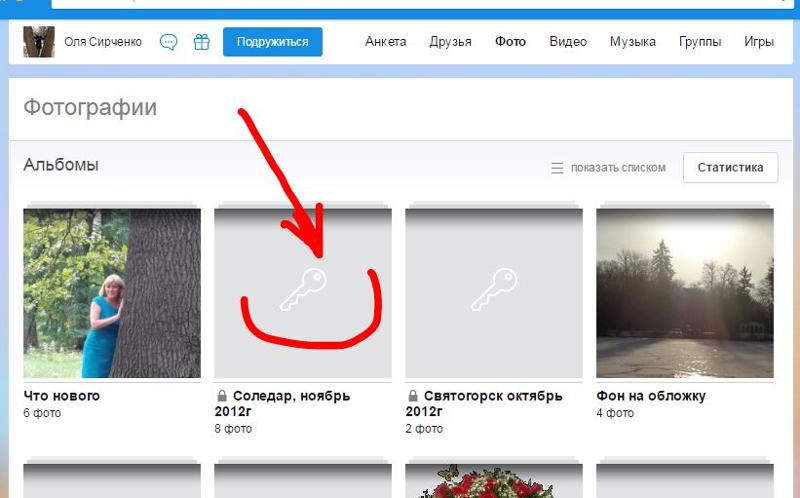 Вы можете подумать о постоянном переходе с Chrome, если видео на веб-странице нормально работает в другом браузере.
Вы можете подумать о постоянном переходе с Chrome, если видео на веб-странице нормально работает в другом браузере.
Ваш браузер Chrome постоянно тормозит? Настроив некоторые флаги Chrome, включая растеризацию с помощью графического процессора и растеризацию с нулевым копированием, вы можете ускорить его.
Почему TikTok не воспроизводит видео? Полное руководство по устранению неполадок
Категория: Советы по iPhone
8 февраля 2023 г. 2 минуты чтения
«Каждое видео, которое я пытаюсь воспроизвести, говорит, что не может воспроизвести. Это только я? Я серьезно так устал от этого…»
Многие пользователи сообщают, что столкнулись с ошибкой при воспроизведении или загрузке видео TikTok. Видео TikTok иногда не воспроизводится из-за проблем, связанных с Интернетом, серверами TikTok и причинами устройства.
Многие другие проблемы также приводят к замедлению работы TikTok и мешают его обычной работе.
Здесь мы рассмотрим основные причины, по которым видео TikTok не воспроизводятся , и постоянные решения этих проблем.
- Часть 1. Причины, по которым TikTok не может воспроизводить видео 2022
- Часть 2. 7 проверенных решений для исправления того, что видео TikTok не загружаются на iPhone/Android
- Часть 3. 2 лучших способа исправить то, что видео iPhone TikTok не воспроизводится (с более высоким уровнем успеха)
- Способ 1. Исправить видео iPhone / iPad TikTok, не воспроизводимые в один клик
- Способ 2. Обратитесь в службу поддержки TikTok
- Часть 4. Что делать, если TikTok выдает ошибку «Видео не воспроизводится в браузере»
причин, по которым TikTok не может воспроизводить видео 2022
Прежде чем искать решение проблемы с воспроизведением видео TikTok, убедитесь, что TikTok можно использовать на вашем смартфоне. Ошибка вызвана множеством сбоев, вот несколько возможных причин, по которым TikTok не воспроизводит видео, и вы можете проверить, прежде чем исправлять:
Ошибка вызвана множеством сбоев, вот несколько возможных причин, по которым TikTok не воспроизводит видео, и вы можете проверить, прежде чем исправлять:
- Сервер TikTok вышел из строя.
- Проблемы с подключением к Wi-Fi на вашей стороне.
- Используется устаревшая версия TikTok.
- Ограничение по площади.
- Возрастное ограничение 13+.
Примечание: если вы заблокированы другими, вы также не сможете просматривать их видео .
7 проверенных решений для исправления того, что видео TikTok не загружаются на iPhone/Android
Несмотря на то, что в видео TikTok много проблем с замедлением, их можно устранить или исправить следующими способами. Давайте сразу к делу.
- Совет 1. Проверьте подключение к сети
- Совет 2. Очистите ненужные данные и кэш и перезагрузите телефон
- Совет 3. Переустановите или обновите TikTok
- Совет 4.
 Включите разрешение на использование фоновых данных
Включите разрешение на использование фоновых данных - Совет 5. Используйте VPN
- Совет 6. Обновите версию Android/iOS
- Совет 7. Проверьте статус сервера TikTok
Совет 1. Проверьте сетевое подключение
TikTok стал очень популярным приложением во всем мире, но его пользователи иногда сталкиваются с проблемами. Иногда наша сеть вызывает проблемы с системой и не позволяет нам воспроизводить видео, которые мы хотим смотреть. Так что первая и самая важная задача в устранении этой ошибки — проверить нашу связность.
Чтобы решить проблемы с подключением или APN интернет-провайдера, мы должны предпринять следующие шаги:
- Переход в меню настроек.
- Выберите вкладку «Сеть и Интернет».
- Выберите мобильную сеть.
- Откройте расширенное меню.
- Нажмите на названия точек доступа.
- Выберите три точки в правом верхнем углу экрана телефона.

- Затем выберите Восстановить настройки по умолчанию.
Перейдите на главный экран и включите мобильные данные после выполнения этих инструкций. Воспроизведите видео еще раз, чтобы увидеть, была ли исправлена ошибка.
Совет 2. Очистите ненужные данные и кэш и перезагрузите телефон
Пользователи часто сталкиваются с зависанием или аварийным завершением приложений, таких как TikTok. Эти решения просты и понятны каждому.
Основной причиной этой проблемы является чрезмерный просмотр видео. В результате TikTok накапливает больше кешей, которые сохраняются в памяти телефона. Как следствие, не хватает места для сохранения памяти телефона, поэтому видео TikTok отстают, возникают проблемы со сбоями и зависаниями.
Решение этой проблемы — очистить кеш и данные приложения TikTok. Это решение основано на шагах, описанных ниже:
- Запустите приложение TikTok.
- Перейдите на страницу своего профиля.
- Выберите один из трех вариантов, представленных тремя точками.

- Затем выберите опцию очистки кэшей.
Выполнение этих простых шагов быстро решит вашу проблему.
Совет 3. Переустановите или обновите TikTok
Приложение TikTok на нашем телефоне не всегда открывается. Уведомление об ошибке указывает, что приложение больше недоступно. И мы считаем, что TikTok был остановлен или что наш телефон больше не поддерживает это приложение. Эта проблема возникает в результате некоторых технических проблем с нашим телефоном. Иногда наш телефон не обновляет приложение, из-за чего оно перестает работать.
Один из лучших способов решить такие проблемы — вручную обновить приложение на телефоне. Перед обновлением приложения на телефоне необходимо выполнить следующие действия:
- Откройте Google Play Store или Apple Store и найдите приложение TikTok.
- Когда вы нажмете кнопку обновления, ваше приложение TikTok начнет обновляться.
- После завершения обновления перезагрузите телефон и откройте приложение TikTok.

Выполнив шаги, описанные выше, ваша проблема должна быть решена.
Совет 4. Включите разрешение на использование фоновых данных
Фоновые данные также называются фоновой синхронизацией, фоновые данные могут обновлять ваши приложения с помощью последних уведомлений и сообщений в социальных сетях. Разрешение на использование фоновых данных для TikTok должно быть включено, если с вашими видео TikTok что-то не так.
Включить фоновые данные на iOS:
- Перейдите в «Настройки» и нажмите «Общие».
- Выберите Фоновое обновление приложения.
- Включить фоновое обновление для всех приложений.
- Или включите его для отдельного приложения TikTok.
Включить фоновые данные на Android:
- Откройте «Настройки», затем нажмите «Приложения и уведомления».
- Найдите приложение TikTok, выберите Мобильные данные и Wi-Fi.

- Затем установите переключатель Фоновые данные в положение «включено».
После этого вы можете исправить ошибку, из-за которой видео TikTok не воспроизводится.
Совет 5. Используйте VPN
Некоторые страны запрещают TikTok и называют TikTok угрозой безопасности и целостности страны. Если вы хотите обойти ограничения по области или IP-адресу, вам нужно будет использовать VPN при использовании TikTok. VPN-приложения могут изменить ваше виртуальное местоположение, чтобы оно выглядело так, как будто вы смотрите TikTok из страны, в которой он не запрещен.
Возможно, вы захотите изучить бесплатные варианты VPN, но имейте в виду, что бесплатные VPN могут привести к утечке ваших данных и конфиденциальности, продаже вашей личной информации и т. д.
Здесь мы перечисляем некоторые лучшие VPN для TikTok, вы можете выбрать по своему усмотрению.
- ExpressVPN
- НордВПН
- Surfshark
- CyberGhost
Совет 6.
 Обновите версию Android/iOS
Обновите версию Android/iOSПомимо обновления приложения TikTok, обновление операционной системы вашего устройства, скорее всего, может исправить неполадки с воспроизведением видео TikTok.
- Не забудьте сначала сделать резервную копию телефона.
- Перейдите в «Настройки» и найдите «Обновление системы».
- Если нужно установить обновление, нажмите и обновите его.
Совет 7. Проверьте статус сервера TikTok
Иногда TikTok дает сбой из-за сбоя сервера TikTok или проведения планового обслуживания. На карте сбоев Down Detector вы можете выяснить, испытывают ли другие проблемы с TikTok так же, как и вы. Исправление здесь заключается в том, чтобы набраться терпения — сервер TikTok снова будет поддерживаться как можно скорее.
2 лучших способа исправить видео iPhone TikTok, которые не воспроизводятся (с более высоким уровнем успеха)
Будучи одним из самых популярных видеоприложений, TikTok позволяет пользователям снимать видео и делиться ими.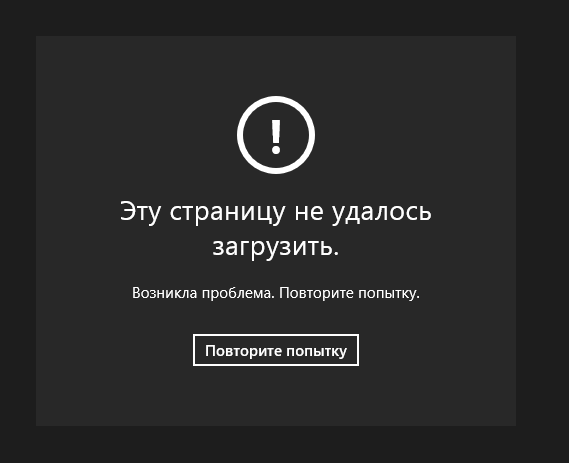 Это стало популярным способом рекламы вашего бренда и одновременного развлечения. Вы можете вычислить
Это стало популярным способом рекламы вашего бренда и одновременного развлечения. Вы можете вычислить
Многие пользователи жаловались, что TikTok доставляет им проблемы. Вы устали от неудач TikTok? В этом разделе вы узнаете решения с более высокой вероятностью успеха.
Способ 1: исправить видео с iPhone/iPad TikTok, которые не воспроизводятся в один клик
Проблемы с воспроизведением видео TikTok часто являются признаком того, что с программным обеспечением что-то не так. Лучший способ исправить любые проблемы с программным обеспечением — использовать профессиональный инструмент для восстановления системы iOS — iMyFone Fixppo.
- Он поддерживает все версии iOS и устройства iOS , включая iPhone 14/13/12 и iOS 16/15/14.
- Вы можете починить свой iPhone/iPad без потери данных со 100% вероятностью успеха в ремонте.
- довольно прост в использовании , вы можете полностью решить различные проблемы с iPhone, такие как неработающий YouTube, неработающий Facebook самостоятельно дома.

- Его рекомендуют многие профессиональные веб-сайты, такие как Makeuseof, Macworld, 9to5mac, Payetteforward и так далее.
Попробуйте бесплатно
Загрузите и установите Fixppo на свой компьютер, а затем выполните следующие простые шаги, чтобы исправить проблему с воспроизведением видео TikTok.
Шаг 1: Откройте Fixppo и выберите «Стандартный режим» в параметрах главного окна. Подключите iPhone к компьютеру и нажмите «Далее». Возможно, вам потребуется разблокировать устройство, чтобы программа могла его обнаружить.
Шаг 2: Если устройство не распознается сразу, следуйте инструкциям на экране, чтобы перевести устройство в режим DFU/Recovery.
Шаг 3: Когда устройство находится в режиме восстановления или DFU, нажмите «Загрузить», чтобы загрузить прошивку для устройства.
Шаг 4: После завершения загрузки микропрограммы нажмите «Пуск», чтобы начать процесс восстановления, и оставьте устройство подключенным до завершения процесса.
Способ 2 Связаться со службой поддержки TikTok
После выполнения вышеуказанных действий. если вы обнаружите, что ваша проблема требует вмешательства человека, вы можете попробовать связаться со службой поддержки TikTok.
5 лучших способов связаться со службой поддержки TikTok:
- Перейдите в Справочный центр TikTok и найдите решение своей проблемы.
- Сообщайте о своих вопросах напрямую в приложении TikTok. Перейдите в свой профиль TikTok, затем нажмите на три точки. Под заголовком «Поддержка» нажмите «Сообщить о проблеме» и сообщите о проблеме в TikTok.
- Воспользуйтесь формой обратной связи TikTok.
- Написать электронное письмо на адрес [email protected] или [email protected].
- Свяжитесь или упомяните @TikTokSupport в Твиттере.
Что делать, если TikTok выдает ошибку «Видео не воспроизводится» в браузере
Вы можете легко наслаждаться просмотром видео TikTok прямо из настольного браузера на ПК на tiktok.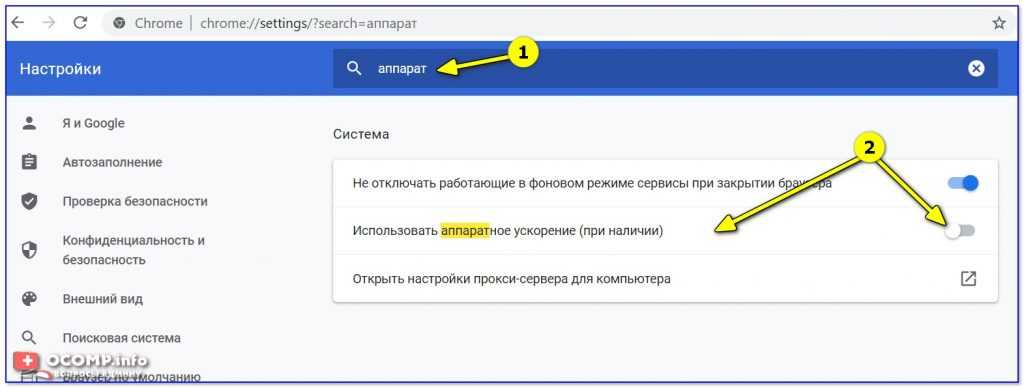 com.
Однако что вы можете сделать, если у вас возникли проблемы с видео TikTok в браузере вашего ноутбука? Следуйте приведенным ниже методам, чтобы исправить неработающий TikTok, если URL-адрес вообще не открывается, регулярно дает сбой или не может воспроизводить видео.
com.
Однако что вы можете сделать, если у вас возникли проблемы с видео TikTok в браузере вашего ноутбука? Следуйте приведенным ниже методам, чтобы исправить неработающий TikTok, если URL-адрес вообще не открывается, регулярно дает сбой или не может воспроизводить видео.
Совет 1. Очистите кэш браузера и файлы cookie
Перейдите в меню настроек справа вверху, выберите «История» > «Очистить данные браузера» > «Файлы cookie и другие данные сайта».
Дополнительная литература: проверенные советы по очистке файлов cookie в Safari на Mac
Совет 2. Включите JavaScript в браузере
JavaScript — это популярный язык сценариев, используемый для создания интерактивных веб-страниц. JavaScript включен в браузере по умолчанию . Если использование JavaScript в браузере запрещено, большинство интерактивных элементов, обеспечивающих работу этих веб-сайтов, не будут загружаться. Таким образом, необходимо проверить, разрешен ли JavaScript, когда видео TikTok не загружается на ПК.
- Откройте Chrome, нажмите на три точки в правом верхнем углу, затем нажмите «Настройки».
- Перейдите в раздел «Дополнительно» > «Конфиденциальность и безопасность» > «Настройки сайта».
- В меню «Разрешения» прокрутите, пока не найдете JavaScript, переключите кнопку на «Разрешено».
Совет 3. Отключите или удалите некоторые расширения
Некоторые расширения браузера небезопасны, а другие могут замедлять загрузку браузера. Они могут даже заблокировать вам доступ к сайту TikTok.
Поэтому очень необходимо отключить или удалить эти расширения браузера, чтобы решить проблему с невоспроизведением видео TikTok.
Вам может быть интересно: как удалить расширения Safari на Mac
Совет 4: обновить/сбросить/переустановить браузер
Иногда все, что вам нужно сделать, это закрыть и обновить веб-сайт в браузере. Однако, если это не сработает, вам может потребоваться переустановить текущий браузер или переключиться на другой браузер, даже сбросить настройки браузера.



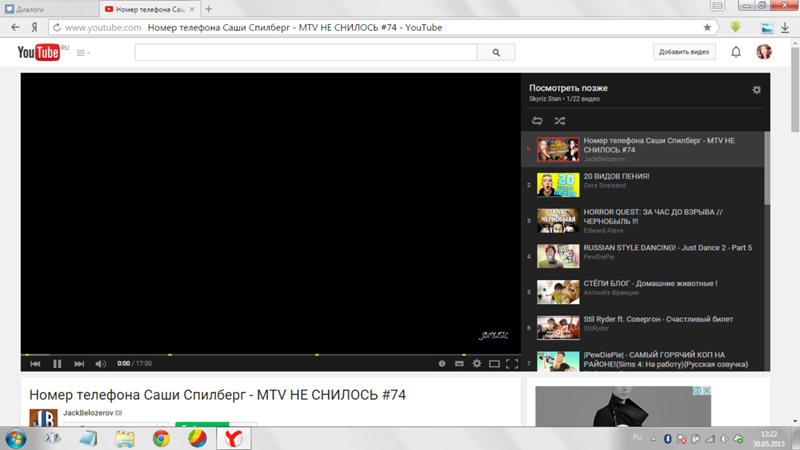
 Нередко бывают ситуации, когда вышла новая версия, а старая функционировала с ошибками. К примеру, войдите в Google Play, наберите в поисковой строке Телеграмм и обновите мессенджер при наличии такого предложения.
Нередко бывают ситуации, когда вышла новая версия, а старая функционировала с ошибками. К примеру, войдите в Google Play, наберите в поисковой строке Телеграмм и обновите мессенджер при наличии такого предложения. Если таковые имеются, необходимо выждать какое-то время, пока имеющиеся неполадки будут устранены. После завершения технических работ ролик должен воспроизводится в Телеграмме в обычном режиме.
Если таковые имеются, необходимо выждать какое-то время, пока имеющиеся неполадки будут устранены. После завершения технических работ ролик должен воспроизводится в Телеграмме в обычном режиме.
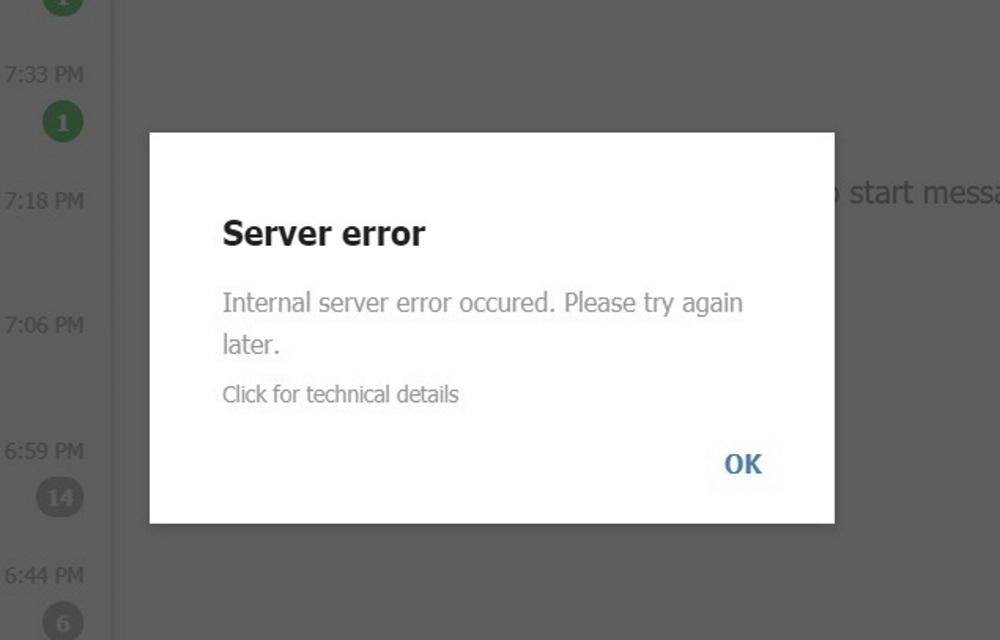 »
» 
 Включите разрешение на использование фоновых данных
Включите разрешение на использование фоновых данных